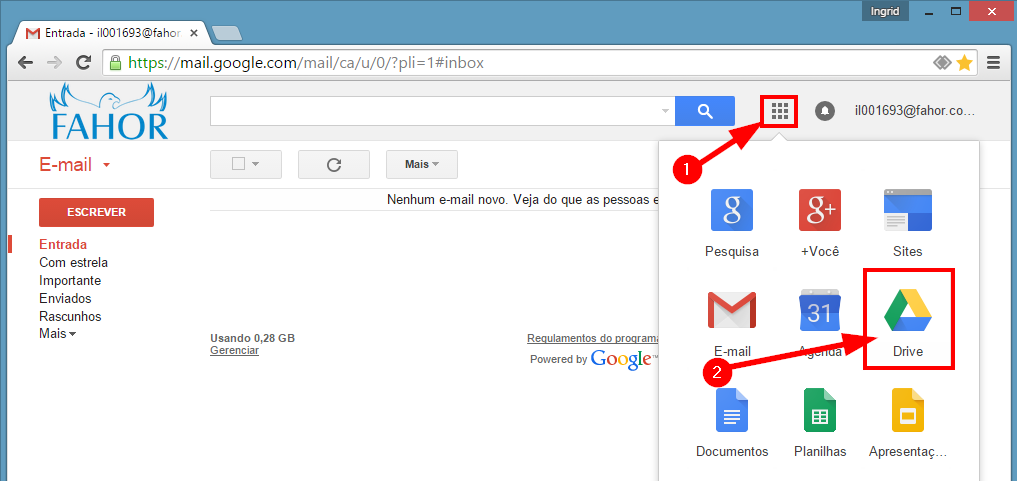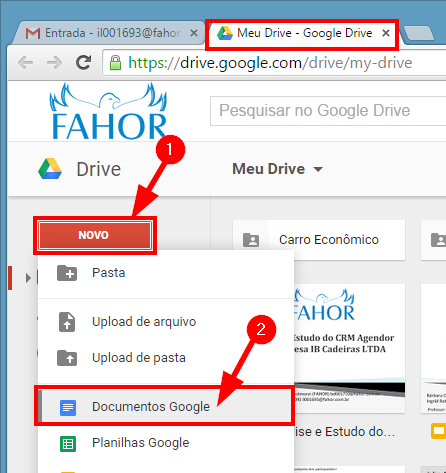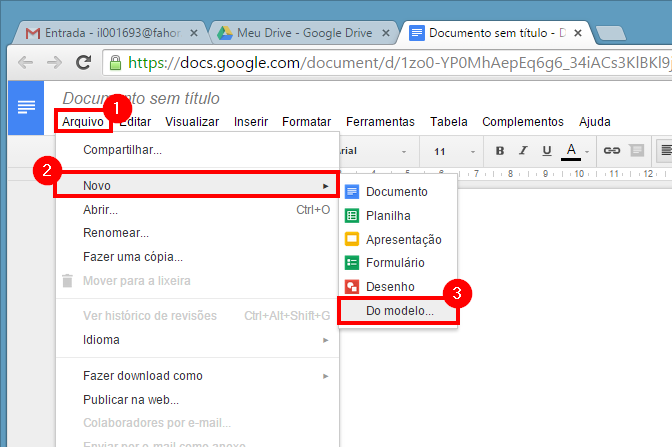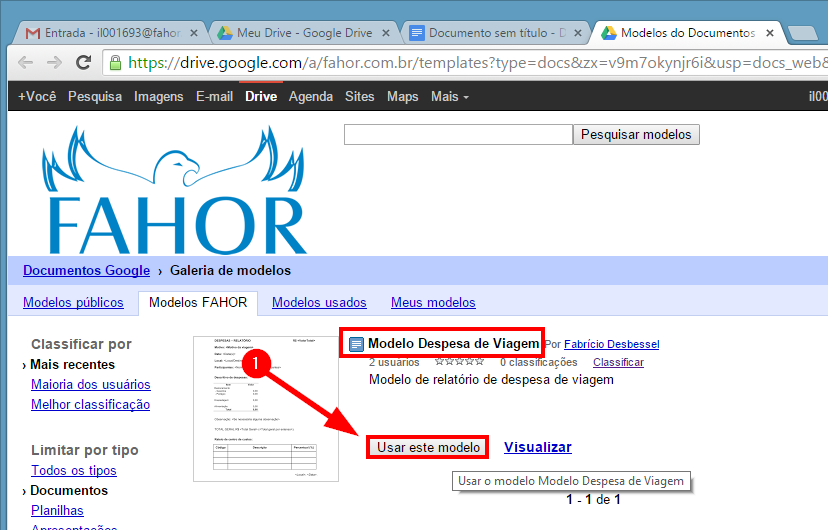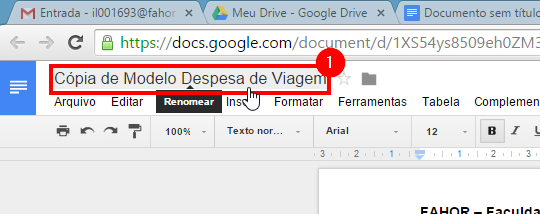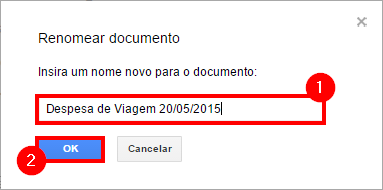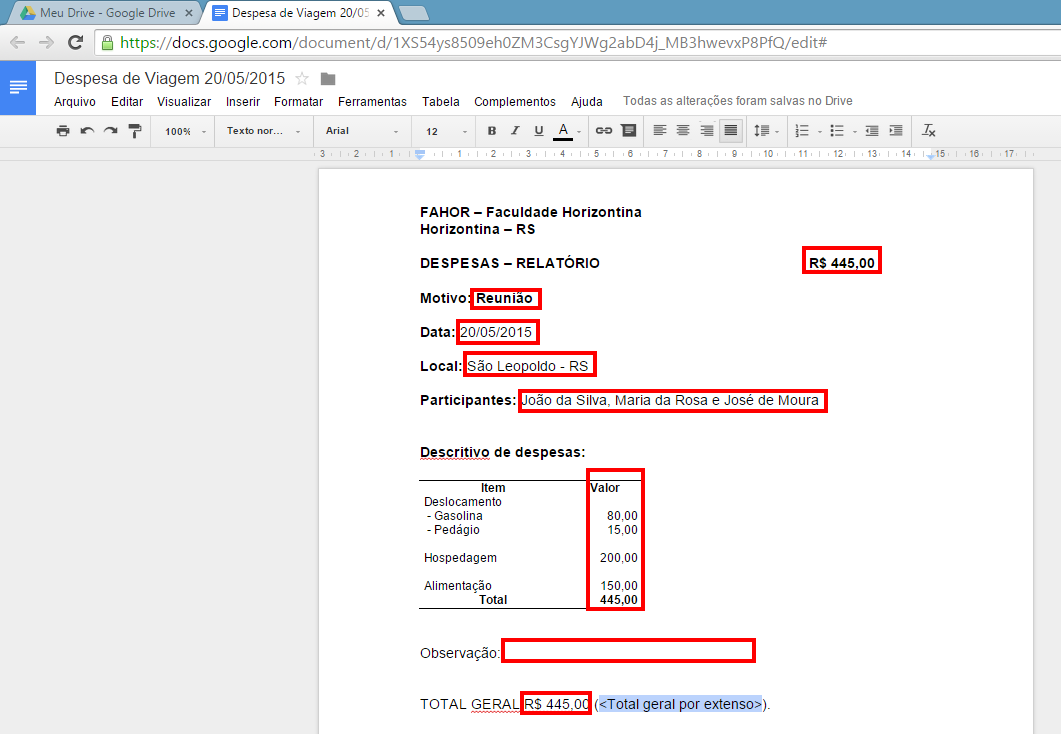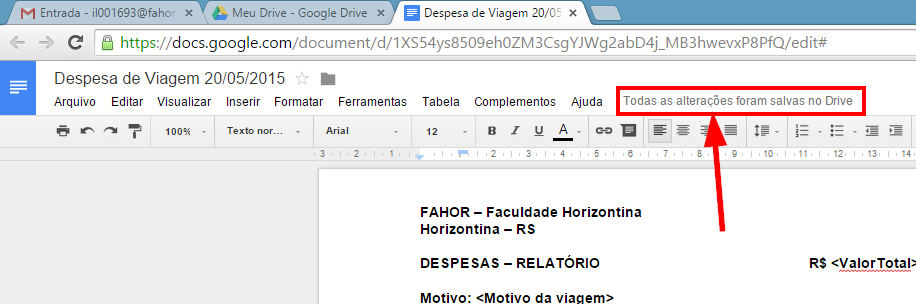Mudanças entre as edições de "Modelo Despesa de Viagem"
Ir para navegação
Ir para pesquisar
| Linha 41: | Linha 41: | ||
Esse documento não precisa ser salvo por você, pois ele faz o salvamento automaticamente após toda e qualquer alteração. Você pode visualizar a confirmação do salvamento no topo do documento: | Esse documento não precisa ser salvo por você, pois ele faz o salvamento automaticamente após toda e qualquer alteração. Você pode visualizar a confirmação do salvamento no topo do documento: | ||
:[[File:ClipCapIt-150526-142330.PNG]] | :[[File:ClipCapIt-150526-142330.PNG]] | ||
| + | |||
| + | === Preparar Documento para entregar a tesouraria === | ||
| + | Você deve imprimir o documento. Para tanto ..... | ||
| + | |||
| + | Também é necessário anexar as notas e/ou comprovantes fiscais, grampeando-as ao relatório de despesa. | ||
| + | |||
| + | Colete a assinatura de seu supervisor que autorizou a viagem/despesa. | ||
| + | |||
| + | === Entregar na tesouraria === | ||
| + | Leve o relatório, devidamente assinado e os comprovantes até a Tesouraria da instituição para receber o ressarcimento das despesas via dinheiro, no próprio ato ou através de depósito bancário em dia posterior. | ||
Edição das 10h46min de 27 de maio de 2015
Manual
Criar Documento a partir do Modelo
- 4) Na tela que abrir, encontre o documento "Modelo Despesa de Viagem" e clique em [Usar este modelo]:
Editar Título
Editar Documento
Agora é preciso alterar as informações do documento:
- Valor Total: Altere <ValorTotal> pelo valor total gasto por você com a viagem
- Motivo: Altere <Motivo da viagem> pelo motivo da viagem
- Data: Altere <Data(s)> pela Data ou Datas (período) da viagem
- Local: Altere <Local/Destino> para informar o local/destino da viagem
- Participantes: Informe o nome completo dos participantes da viagem no lugar de <Nome completo dos participantes>
- Descritivo de despesas: Informe detalhadamente os gastos referentes à viagem
- Observação: Altere <Se necessária alguma observação> se deseja observar algo, se não, apenas apague esta escrita.
- TOTAL GERAL: Informe o total geral em valores e por extenso substituindo os valores <Total Geral> (<Total geral por extenso>)
- Rateio de Centro de Custos: Preencha a tabela de acordo com as informações deste link
- Substitua os campos <Local>, pelo pelo Local e Data da assinatura deste documento
- Substitua o campo <Nome de quem fez o acerto> pelo nome de quem fez o acerto dos valores da viagem
- CPF: Informe o CPF no campo <Informe o CPF>
- Ciente: Informe o nome e cargo do responsável por autorizar o documento, substituindo os campos <Nome diretor/vice ou supervisor que pode autorizar> e <Cargo>.
Salvar documento
Esse documento não precisa ser salvo por você, pois ele faz o salvamento automaticamente após toda e qualquer alteração. Você pode visualizar a confirmação do salvamento no topo do documento:
Preparar Documento para entregar a tesouraria
Você deve imprimir o documento. Para tanto .....
Também é necessário anexar as notas e/ou comprovantes fiscais, grampeando-as ao relatório de despesa.
Colete a assinatura de seu supervisor que autorizou a viagem/despesa.
Entregar na tesouraria
Leve o relatório, devidamente assinado e os comprovantes até a Tesouraria da instituição para receber o ressarcimento das despesas via dinheiro, no próprio ato ou através de depósito bancário em dia posterior.